台式win10调节屏幕亮度方法 win10台式机怎么调亮度
更新时间:2023-03-26 19:20:55作者:yang
电脑屏幕亮度对眼睛的影响很大,所以我们需要将屏幕亮度进行调节,笔记本电脑可以通过键盘快捷键来调节,台式机则不同,那么台式win10调节屏幕亮度方法呢?台式电脑显示器上都有提供按钮来进行亮度调节,下面就和小编一起来学习下台式win10调节屏幕亮度的方法。
方法一:通过显示器按键调节
1、在显示器底部、侧边或背面会有一排按键,在其中可以打开菜单。
2、在菜单里找到“显示”设置,就可以调节屏幕亮度了。由于不同品牌显示器的按键和调整方法不同,建议大家先查看说明书。
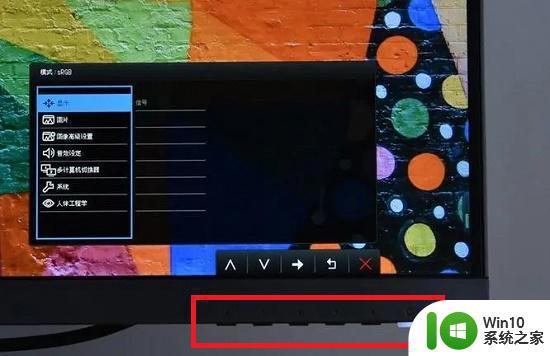
方法二:通过系统设置来调节
1、也可以右键桌面空白处,打开“显示设置”。
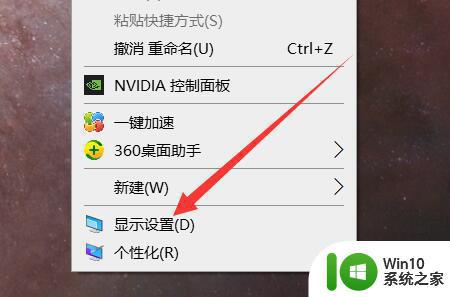
2、进入后,滑动显示器亮度滑块,就可以调节电脑屏幕亮度了。
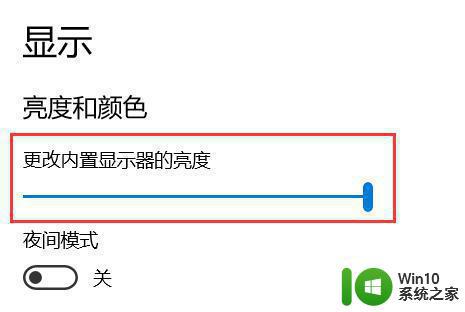
以上就是win10台式机亮度调节的两种方法,一般通过显示器上的按键就可以快速调节亮度,希望对大家有帮助。
台式win10调节屏幕亮度方法 win10台式机怎么调亮度相关教程
- 教你调节win10屏幕亮度的方法 win10如何调节台式机屏幕亮度
- 台式win10如何调节亮度 台式电脑win10调屏幕亮度的步骤
- win10台式电脑的屏幕亮度调节方法 台式win10调节屏幕亮度怎么设置
- win10台式电脑如何调节亮度 win10台式电脑亮度调节方法
- win10台式电脑如何调节屏幕亮度 win10怎么调节台式电脑屏幕亮度
- 台式怎么调电脑亮度 win10台式电脑如何调整屏幕亮度
- 台式电脑win10系统如何调节亮度 台式电脑win10怎么调节亮度
- win10台式电脑屏幕亮度怎么调 win10如何调节台式电脑屏幕亮度
- 台式win10如何调整电脑屏幕亮度 win10台式电脑如何调节屏幕亮度
- win10台式电脑怎么调节亮度 win10台式电脑亮度调节快捷键在哪里
- win10快速调节屏幕亮度的方法 win10怎么快捷调节屏幕亮度
- win10如何调节屏幕亮度才不伤眼 win10屏幕亮度调节方法详解
- 蜘蛛侠:暗影之网win10无法运行解决方法 蜘蛛侠暗影之网win10闪退解决方法
- win10玩只狼:影逝二度游戏卡顿什么原因 win10玩只狼:影逝二度游戏卡顿的处理方法 win10只狼影逝二度游戏卡顿解决方法
- 《极品飞车13:变速》win10无法启动解决方法 极品飞车13变速win10闪退解决方法
- win10桌面图标设置没有权限访问如何处理 Win10桌面图标权限访问被拒绝怎么办
win10系统教程推荐
- 1 蜘蛛侠:暗影之网win10无法运行解决方法 蜘蛛侠暗影之网win10闪退解决方法
- 2 win10桌面图标设置没有权限访问如何处理 Win10桌面图标权限访问被拒绝怎么办
- 3 win10关闭个人信息收集的最佳方法 如何在win10中关闭个人信息收集
- 4 英雄联盟win10无法初始化图像设备怎么办 英雄联盟win10启动黑屏怎么解决
- 5 win10需要来自system权限才能删除解决方法 Win10删除文件需要管理员权限解决方法
- 6 win10电脑查看激活密码的快捷方法 win10电脑激活密码查看方法
- 7 win10平板模式怎么切换电脑模式快捷键 win10平板模式如何切换至电脑模式
- 8 win10 usb无法识别鼠标无法操作如何修复 Win10 USB接口无法识别鼠标怎么办
- 9 笔记本电脑win10更新后开机黑屏很久才有画面如何修复 win10更新后笔记本电脑开机黑屏怎么办
- 10 电脑w10设备管理器里没有蓝牙怎么办 电脑w10蓝牙设备管理器找不到
win10系统推荐
- 1 萝卜家园ghost win10 32位安装稳定版下载v2023.12
- 2 电脑公司ghost win10 64位专业免激活版v2023.12
- 3 番茄家园ghost win10 32位旗舰破解版v2023.12
- 4 索尼笔记本ghost win10 64位原版正式版v2023.12
- 5 系统之家ghost win10 64位u盘家庭版v2023.12
- 6 电脑公司ghost win10 64位官方破解版v2023.12
- 7 系统之家windows10 64位原版安装版v2023.12
- 8 深度技术ghost win10 64位极速稳定版v2023.12
- 9 雨林木风ghost win10 64位专业旗舰版v2023.12
- 10 电脑公司ghost win10 32位正式装机版v2023.12